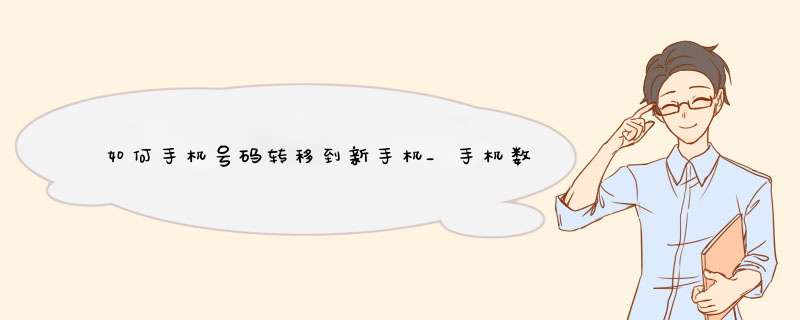
一、iPhone迁移iPhone1、将新设备开机,并将它放在当前设备旁边。
“快速开始”屏幕会出现在当前设备上,并且屏幕上会提供使用您的 Apple ID 设置新设备的选项。
确保这就是您要使用的 Apple ID,然后轻点“继续”。
如果您没有看到这一选项而无法在当前设备上继续 *** 作,请确保蓝牙已打开。
2、等待新设备上出现动画。
拿起当前设备并置于新设备上方,然后使动画居中位于取景器内。
等待提示“在新 [设备] 上完成”的信息出现。
如果您无法使用当前设备的摄像头,请轻点“手动验证”,然后按照显示的步骤 *** 作。
3、系统提示在新设备上输入当前设备的锁屏密码时,请输入相应锁屏密码。
4、按照说明在新设备上设置面容 ID 或触控 ID。
5、系统提示在新设备上输入您的 Apple ID 密码时,请输入相应密码。
如果您持有多台设备,则可能还需要输入其他设备的锁屏密码。
6、您的新设备会让您选择是将数据从一台设备传输到另一台设备还是从最新的 iCloud 云备份恢复 App、数据和设置。
您也可以轻点“其他选项”以从电脑上的备份恢复。
选择一个备份后,您可以选取要不要传输某些与位置、隐私、Apple Pay 和 Siri 相关的设置。
二、安卓迁移iPhone开始之前,请检查以下事项在安卓设备上,确保 Wi-Fi 已开启。
将新 iOS 设备和安卓设备插入电源。
确保新 iOS 设备上有足够的储存空间来储存您要转移的内容,包括外部 Micro SD 卡上的内容。
如果您想要转移 Chrome 书签,请将安卓设备上的 Chrome 更新至最新版本。
1、轻点“从安卓设备转移数据”在设置新 iOS 设备时,留意“App 与数据”屏幕。
然后,轻点“从安卓设备转移数据”。
(如果您已完成设置,则需要抹掉 iOS 设备,然后重新开始。
如果您不想抹掉 iOS 设备上的数据,请手动转移您的内容。
)2、打开“转移到 iOS”App在安卓设备上,打开“转移到 iOS”App 并轻点“继续”。
阅读显示的条款和条件。
轻点“同意”以继续,然后轻点“查找代码”屏幕右上角的“下一步”。
3、等待代码在 iOS 设备上,轻点“从安卓设备转移数据”屏幕上的“继续”。
然后等待十位或六位数字的代码出现。
如果安卓设备显示您的互联网连接信号弱的警告,您可以忽略这条警告。
4、使用代码在安卓设备上输入代码。
然后等待“传输数据”屏幕出现。
5、选取您的内容并等待在安卓设备上,选择您想要转移的内容并轻点“下一步”。
然后将两台设备放在一旁不动,直到 iOS 设备上显示的载入条完成。
即使安卓设备显示已完成,也须等待 iOS 设备显示完成。
整个转移过程可能需要一段时间,具体取决于您转移的内容量。
6、设置 iOS 设备iOS 设备上的载入条完成后,请轻点安卓设备上的“完成”。
然后轻点 iOS 设备上的“继续”并按照屏幕上的步骤完成 iOS 设备的设置。
7、完成确保您的所有内容已转移完毕。
音乐、图书和 PDF 需要以手动方式移动
欢迎分享,转载请注明来源:内存溢出

 微信扫一扫
微信扫一扫
 支付宝扫一扫
支付宝扫一扫
评论列表(0条)